Android ve iPhone'da Yüklenmeyen Telegram Çıkartmalarını Düzeltmenin 9 Basit Yolu
Yayınlanan: 2023-07-08Etiketler, Telegram, iMessage ve WhatsApp gibi mesajlaşma platformlarında çok popüler hale geldi. Bu basit çıkartmalar, konuşmaları daha ilgi çekici ve eğlenceli hale getirerek kendimizi ifade etme biçimimizde devrim yarattı. Kişisel olarak, Telegram da dahil olmak üzere kullandığım hemen hemen tüm mesajlaşma uygulamalarında çıkartmaları beğeniyorum ve kullanıyorum.
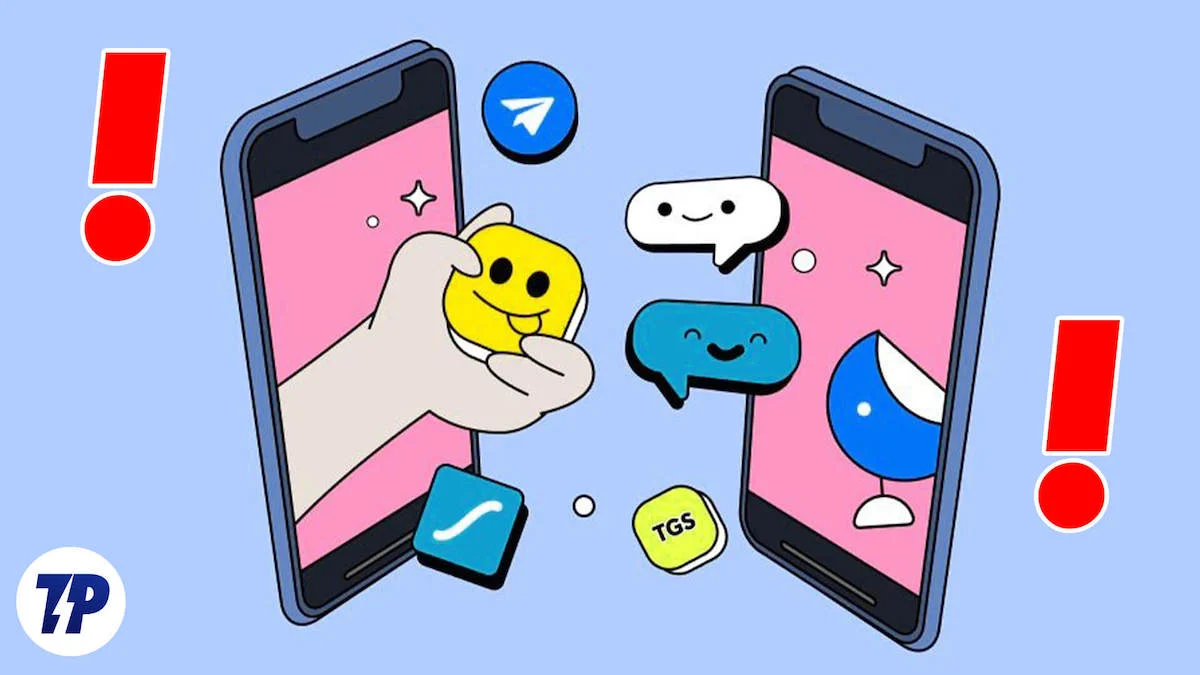
Çıkartmalar çoğu zaman Telegram'a sorunsuz bir şekilde yüklenir, ancak bazen çıkartmalar şaşırtıcı bir şekilde kaybolur ve bazen sohbete hiç yüklenemezler. Bu sorunla karşı karşıya olan biriyseniz endişelenmeyin. Ben şahsen bu sorunu aşağıda listelenen basit yöntemleri kullanarak çözdüm. Telegram uygulamanızda da aynı yöntemleri kullanabilir ve çıkartma yükleme sorunlarını çözebilirsiniz.
İçindekiler
Telegram Uygulamasında Yüklenmeyen Telegram Çıkartmalarını Düzeltme
1. Etiketleri Eklediğinizden Emin Olun
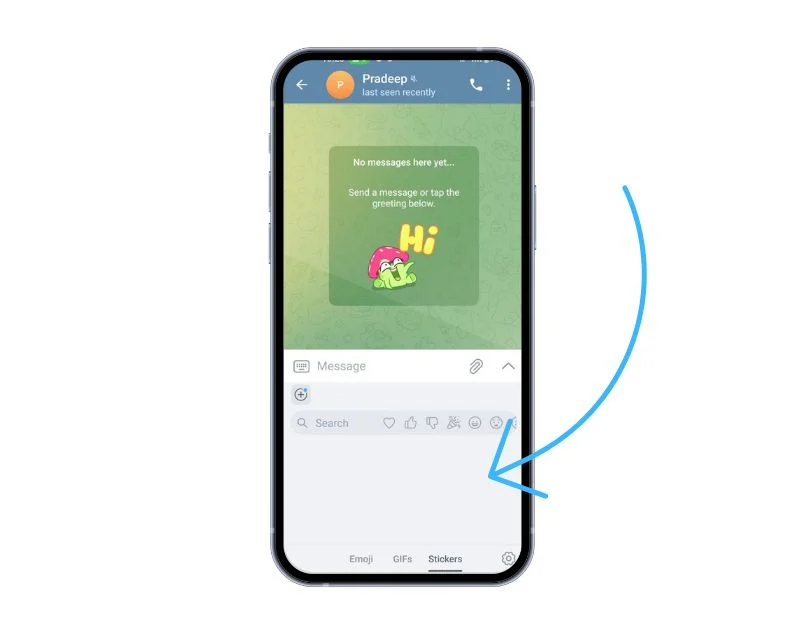
Varsayılan olarak Telegram, Etiketler sekmesinden erişebileceğiniz bir dizi hareketli çıkartma yükler. Herhangi bir nedenle veya çıkartma paketlerini yanlışlıkla sildiyseniz, çıkartmalara erişmeye çalıştığınızda boş bir sayfa görüntüleniyor. Bu birkaç kez başıma geldi. Bunu düzeltmek için çıkartma paketlerini manuel olarak Telegram uygulamasına ekleyebilirsiniz. Üçüncü taraf çıkartmaları veya Telegram uygulaması tarafından sunulan varsayılan çıkartma paketlerini ekleyebilirsiniz.
Telegram uygulamasına çıkartma nasıl eklenir?
- Akıllı telefonunuzdaki Telegram uygulamasını açın ve ekranın sol üst köşesindeki üç noktalı menüye tıklayın.
- Şimdi Ayarlar'a tıklayın ve Sohbet Ayarları'na dokunun.
- Şimdi aşağı kaydırın ve Etiketler ve Emoji sekmesine tıklayın ve ekranın üst kısmındaki Trend olan etiketlere tıklayın.
- Şimdi çıkartmaları Telegram uygulamasına indirmek için çıkartma paketlerinin sağındaki Ekle düğmesine tıklayın.
Yüklenen tüm çıkartmalar, Çıkartma Setlerim bölümünde ve sohbetin çıkartma penceresinde görüntülenecektir. Telegram uygulamasına üçüncü taraf çıkartma paketleri eklemek istiyorsanız aşağıdaki adımları izleyin. Telegram uygulamasına çıkartma eklemek için harici web sitelerini veya uygulamaları kullanabilirsiniz.
- Akıllı telefonunuzdaki tarayıcıyı açın ve URL'yi ziyaret edin: https://bestoftelegram.com/stickers/
- Şimdi Telegram uygulamasına eklemek istediğiniz çıkartmaya dokunun ve “ Telegrama Ekle ” düğmesine tıklayın.
- Şimdi çıkartma yüklemek için Telegram uygulamasında Çıkartma Ekle düğmesine tekrar tıklayın.
- Alternatif olarak, arkadaşlarınız tarafından gönderilen herhangi bir çıkartmaya da dokunabilir ve listedeki tüm çıkartmaların listesini görebilirsiniz.
- Çıkartma paketini listenize eklemek için Çıkartma Ekle'ye dokunmanız yeterlidir.
2. Cihazınızın Yeterli Depolama Alanına Sahip Olduğundan Emin Olun
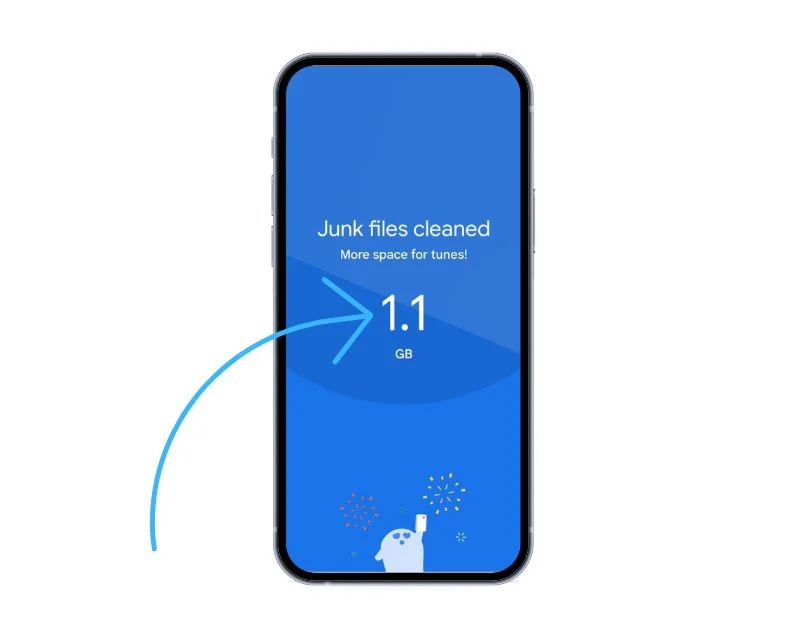
Cihazınızın yeni çıkartma paketlerini göstermek ve Telegram uygulamasına yüklemek için yeterli depolama alanına sahip olduğundan emin olun. Google Files gibi üçüncü taraf uygulamaları kullanarak cihazınızın depolama alanını kontrol edebilir ve akıllı telefonunuzdaki ek depolama alanını boşaltmak için gereksiz dosyaları temizleyebilirsiniz.
- Google Dosyalar uygulamasını akıllı telefonunuza indirin ve yükleyin.
- Uygulamayı açın ve alt gezinme bölümünde bulunan Temizleme sekmesine gidin.
- Artık temiz önemsiz dosyalar, Büyük dosyalar, Kullanılmayan uygulamaları sil ve daha fazlası gibi farklı bölümler göreceksiniz.
- Tercihinize bağlı olarak herhangi bir bölüme gidin ve akıllı telefonunuzdaki istenmeyen dosyaları temizleyin.
- Şu andan itibaren, Google'dan Dosyalar uygulaması şu anda yalnızca Android için kullanılabilir.
- iPhone'daki gereksiz dosyaları temizlemek için Cleaner for iPhone ve Smart Cleaner uygulaması gibi alternatif uygulamaları kullanabilirsiniz.
3. Telegramın Kapalı Olup Olmadığını Kontrol Edin
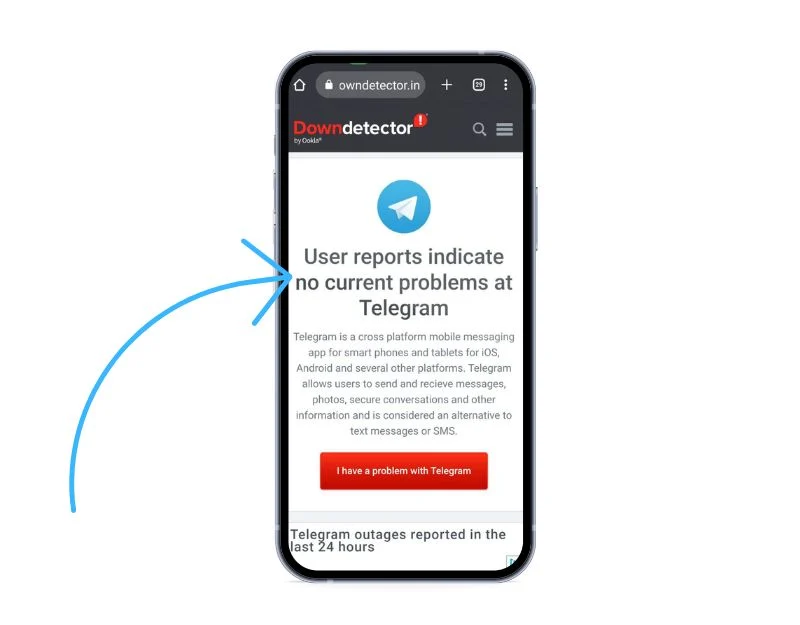
Herhangi bir uygulama veya hizmet için sunucu önemli bir rol oynar. Ağın kalbidirler ve iletişimde önemli bir rol oynarlar. Çıkartmaları yüklemek ve diğer kullanıcılara göndermek için Telegram uygulamalarınızın Telegram sunucusuyla iletişim kurması gerekir. Telegram sunucusu çökerse, cihazınız çıkartma verilerini alamaz ve bu da çıkartmaların yüklenememesine neden olur.
Telegram sunucusunun durumunu kontrol etmek için kullanabileceğiniz birkaç araç ve yöntem vardır. En yaygın ve etkili yöntemlerden biri, downdetector gibi çevrimiçi araçları kullanmaktır. downdetector.com web sitesine gidin ve telegram'ı arayın. Web sitesi, hizmetle ilgili bildirilen herhangi bir kesinti ve sorun olup olmadığını belirtmelidir.
Alternatif olarak, Twitter'daki resmi telegram hesabını ziyaret edebilir ve güncellemeleri kontrol edebilirsiniz. Diğer basit ve etkili bir seçenek de Telegram kullanan arkadaşlarınız veya meslektaşlarınızla iletişime geçmektir. Sorunlardan onlar da etkileniyorsa, sorun Telegram'da olabilir.
Sunucu kapalı kalma süresi söz konusu olduğunda, kullanıcının Telegram sorunları çözene ve tekrar çalışır duruma gelene kadar yapabileceği pek bir şey yoktur.
4. İnternet Bağlantınızı Kontrol Edin
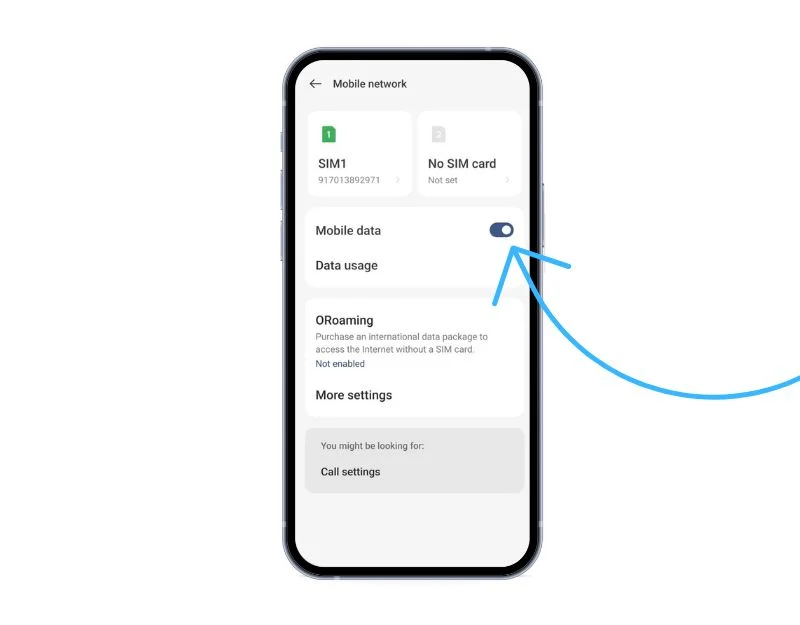
Diğer mesajlaşma uygulamaları gibi, Telegram'ın çalışması için istikrarlı bir internet bağlantısı gerekir ve ayrıca metne kıyasla çıkartmaların yüklenmesi ve indirilmesi için daha fazla internet gerekir. Akıllı telefonunuzun internet hızını kontrol etmek için speedtest.com gibi araçları kullanabilirsiniz. Ağ sorunlarıyla karşılaşırsanız, akıllı telefonunuzu yeniden başlatabilir (aşağıdaki 5. adımdaki adımlara ve avantajlara bakın) veya ağ ayarlarınızı sıfırlayabilirsiniz.
- Web tarayıcınızı açın ve www.speedtest.net adresindeki Speedtest web sitesine gidin.
- Sayfanın ortasındaki “ Git ” düğmesine tıklayın.
- Web sitesi önce cihazınızın İnternet hızını test edecektir.
- Test tamamlandığında, sonuçlarınız görüntülenecektir.
5. Akıllı Telefonunuzu Yeniden Başlatın
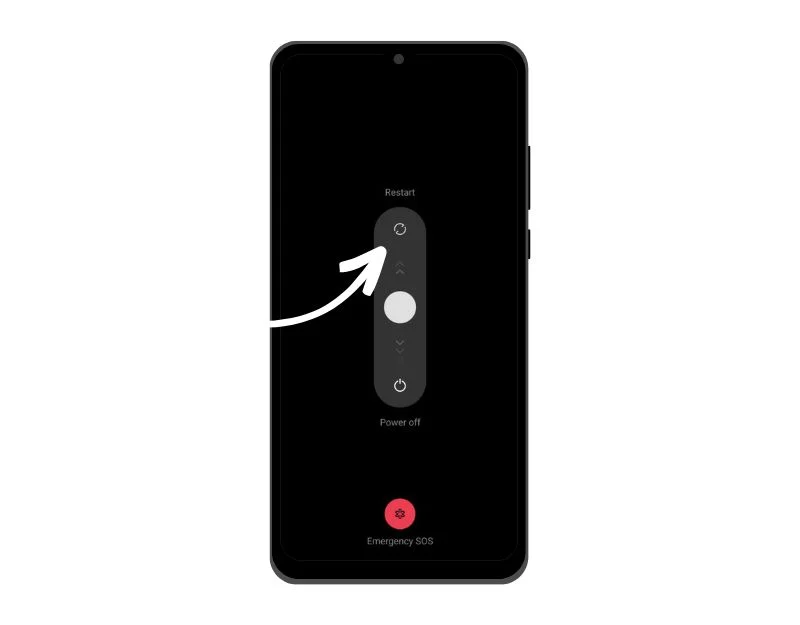
Akıllı telefonunuzu yeniden başlatmak, Telegram uygulamasındaki geçici aksaklıkları giderecektir. Cihazınızı yeniden başlatmak, Telegram uygulamasında yüklenmeyen çıkartmaların sorununu çözebilir. Düzeltmenin yanı sıra, yeniden başlatma, geçici dosyaların kaldırılması, depolama alanında yer açılması, cihaz performansının iyileştirilmesi ve daha fazlası gibi başka avantajlar da sağlayabilir.
Gelişmiş Sorun Giderme Yöntemleri
6. Telegram Uygulamasını Durdurmaya Zorla
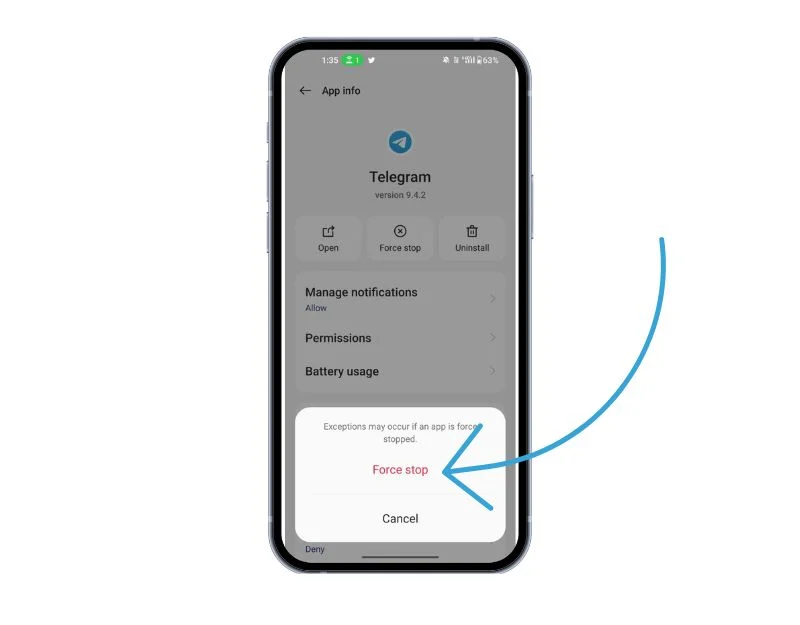

Bir uygulamayı zorla durdurmak, bazen çalışan işlemlerin neden olduğu geçici sorunların düzeltilmesine yardımcı olabilir. Bir uygulamayı zorla durdurduğunuzda, çalışan işlemleri sonlandırır ve geçici verileri temizlersiniz, böylece uygulama onu bir sonraki başlatışınızda yeniden başlayabilir. Telegram söz konusu olduğunda, bu, uygulamadaki yüklenmemiş etiketlerle ilgili sorunun çözülmesine yardımcı olabilir.
Android'de bir uygulamayı zorla durdurmak için aşağıdaki adımları uygulayabilirsiniz:
- Android cihazınızda Ayarlar uygulamasını açın.
- Cihazınıza ve Android sürümünüze bağlı olarak aşağı kaydırın ve Uygulamalar veya Uygulama Yöneticisi r öğesine dokunun.
- Telegram'ı bulun ve üzerine tıklayın.
- Uygulamanın bilgi ekranında, Zorla durdur yazan bir düğme görmelisiniz. Bu düğmeye dokunun.
- Uygulamayı zorla durdurmak isteyip istemediğinizi soran bir uyarı mesajı görünecektir. Onaylamak için Tamam'a dokunun.
- Uygulama şimdi çıkmaya zorlamalı ve tüm arka plan işlemleri, hizmetleri ve bildirimleri duracaktır.
- Alternatif olarak, Telegram'ı arayabilir, üzerine uzun basabilir ve durmaya zorlama seçeneklerini görmek için bilgiye tıklayabilirsiniz.
- Telegram'ı zorla durdurmanın, uygulamayla ilişkili hiçbir veriyi veya ayarı silmeyeceğini unutmayın; bu nedenle, zorla bıraktıktan sonra uygulamayı her zamanki gibi kullanmaya devam edebilirsiniz.
- iPhone'da, son sekmeye gidebilir ve uygulamayı kapatmak için yukarı kaydırabilirsiniz .
Telegram Uygulama Önbelleğini Temizle
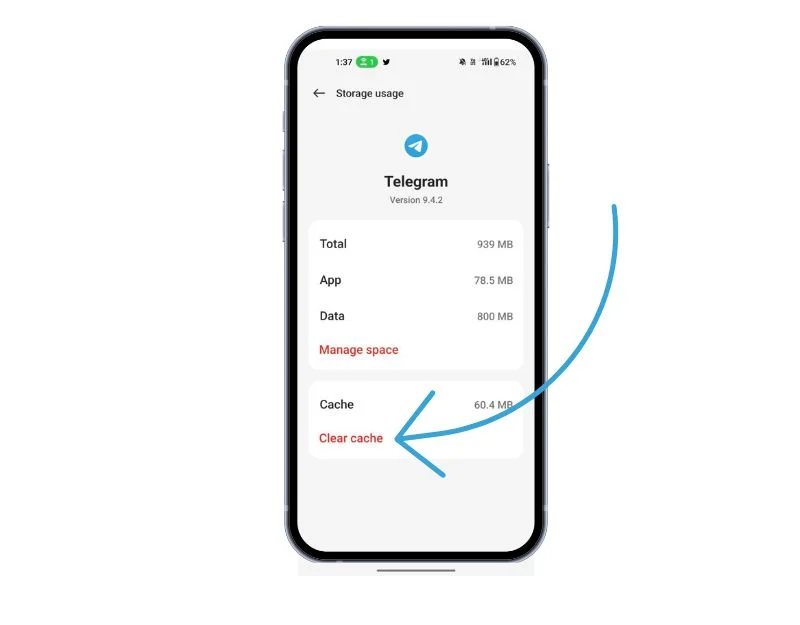
Uygulama önbelleği, akıllı telefonunuzda, uygulamanın daha hızlı yüklenmesini sağlamak için sık sık erişmesi gereken resimler, videolar ve diğer veriler gibi verileri ve dosyaları içeren geçici bir depolama alanıdır. Telegram, daha hızlı yüklemek ve daha sorunsuz çalışmak için bu önbelleği kullanır. Cihazda zaman içinde önbellek sorunları olursa uygulamanın çalışmamasına neden olabilir. Bu sorunu çözmek için önbelleği temizleyebilirsiniz.
Uygulama önbelleğinin temizlenmesi, oturum açma kimlik bilgileri, kaydedilen ayarlar veya uygulamayla ilgili belgeler gibi hiçbir kişisel veriyi silmez. Yalnızca uygulamanın önbellekte depoladığı geçici dosyaları ve verileri kaldırır.
Bir Android cihazda önbelleği temizlemek için aşağıdaki adımları takip edebilirsiniz:
- Android cihazınızda Ayarlar uygulamasını açın.
- Aşağı kaydırın ve cihazınıza ve Android sürümünüze bağlı olarak "Uygulamalar" veya "Uygulama Yöneticisi"ne dokunun.
- Telegram'ı bulun ve üzerine tıklayın.
- Uygulamanın bilgi ekranında "Depolama" etiketli bir seçenek görmelisiniz. Bu seçeneğe dokunun.
- Bu ekranda “Önbelleği temizle” adlı bir seçenek göreceksiniz. Bu seçeneğe dokunun.
- Önbelleği temizlemek isteyip istemediğinizi soran bir onay iletişim kutusu görünecektir. Onaylamak için " Tamam "a dokunun.
- Önbelleğini temizlemek istediğiniz diğer tüm uygulamalar için bu adımları tekrarlayın.
- Alternatif olarak, Telegram uygulamasını da bulabilir, üzerine uzun basabilir, bilgi ve hafıza ayarlarına tıklayabilir ve ardından Önbelleği Temizle'ye tıklayabilirsiniz.
İOS'ta önbellek nasıl temizlenir
- iPhone'unuzda Ayarlar'ı açın ve Genel ayarlar'a gidin
- Şimdi iPhone Depolama Alanına dokunun
- Uygulamalar listesinden Telegram'ı seçin ve üzerine tıklayın.
- Şimdi iPhone'un önbelleğini kaldırmak için Uygulamayı Boşalt seçeneğine tıklayın.
Telegram Uygulamasını Kaldırın ve Yeniden Yükleyin
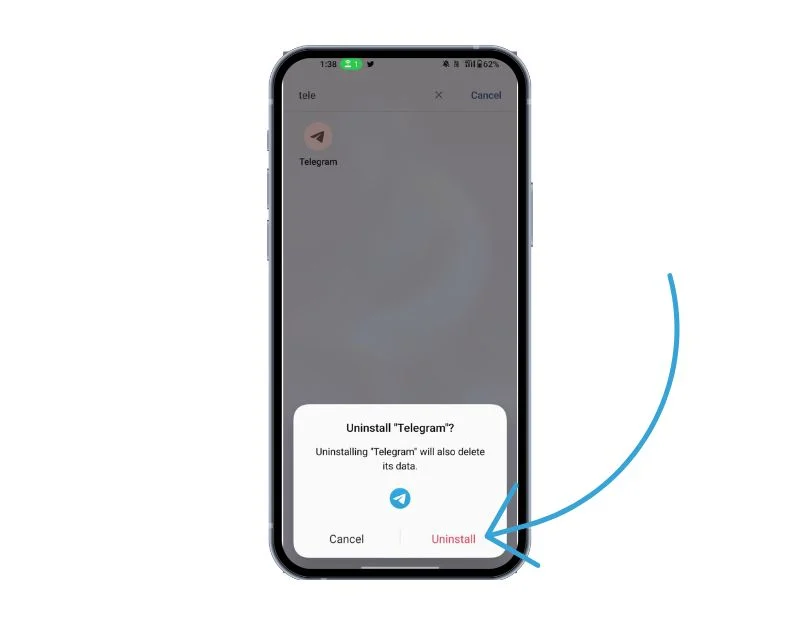
Sorun devam ederse, Telegram'ı kaldırıp yeniden yüklemeyi deneyin. Bu aynı zamanda Telegram sorunlarını çözmenin en popüler ve yaygın yöntemlerinden biridir. Telegram'ı kaldırmadan önce sohbetlerinizi ve medyanızı yedeklediğinizden emin olun. Düzgün yapmazsanız verilerinizi kaybedebilirsiniz. Telegram verilerinizi yedeklemek için aşağıdaki adımları izleyin.
- Cihazınızda Telegram'ı açın.
- Menüyü açmak için sol üst köşedeki üç yatay çizgiye dokunun.
- " Ayarlar "a ve ardından " Sohbet Ayarları "na gidin.
- “ Sohbet Yedekleme ”yi seçin.
- Burada, sohbetlerinizi manuel veya otomatik olarak yedeklemeyi ve yedeğe medya ve çıkartmalar gibi hangi verileri dahil edeceğinizi seçebilirsiniz.
- Manuel olarak yedeklemeyi seçerseniz, " Şimdi Yedekle "ye dokunun.
- Otomatik olarak yedeklemeyi seçerseniz, yedekleme sıklığını ve kullanılacak bulut depolama hizmetini seçin. Telegram, Google Drive ve iCloud için destek sunar.
Telegram Uygulamasını Güncelle
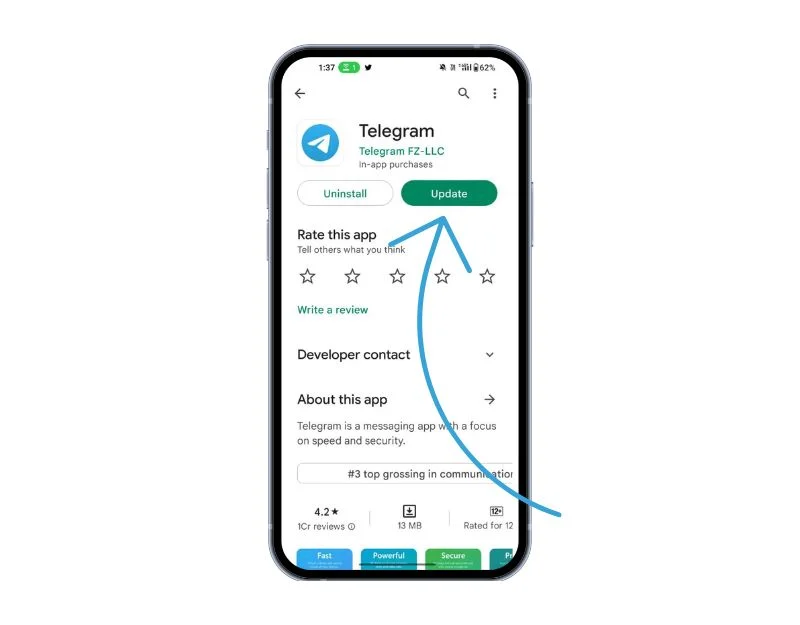
Bazen Telegram uygulamasında etiketlerin yüklenmemesinin nedeni Telegram'ın belirli bir sürümü olabilir. Bu, bir geliştiricinin hatası olabilir veya uygulamanın belirli bir sürümü cihazınız için optimize edilmemiş olabilir. Google Play Store ve Apple App Store'da Telegram'ı güncelleyerek bu sorunu kolayca çözebilirsiniz.
Çıkartma Koleksiyonunuzu Canlandırın
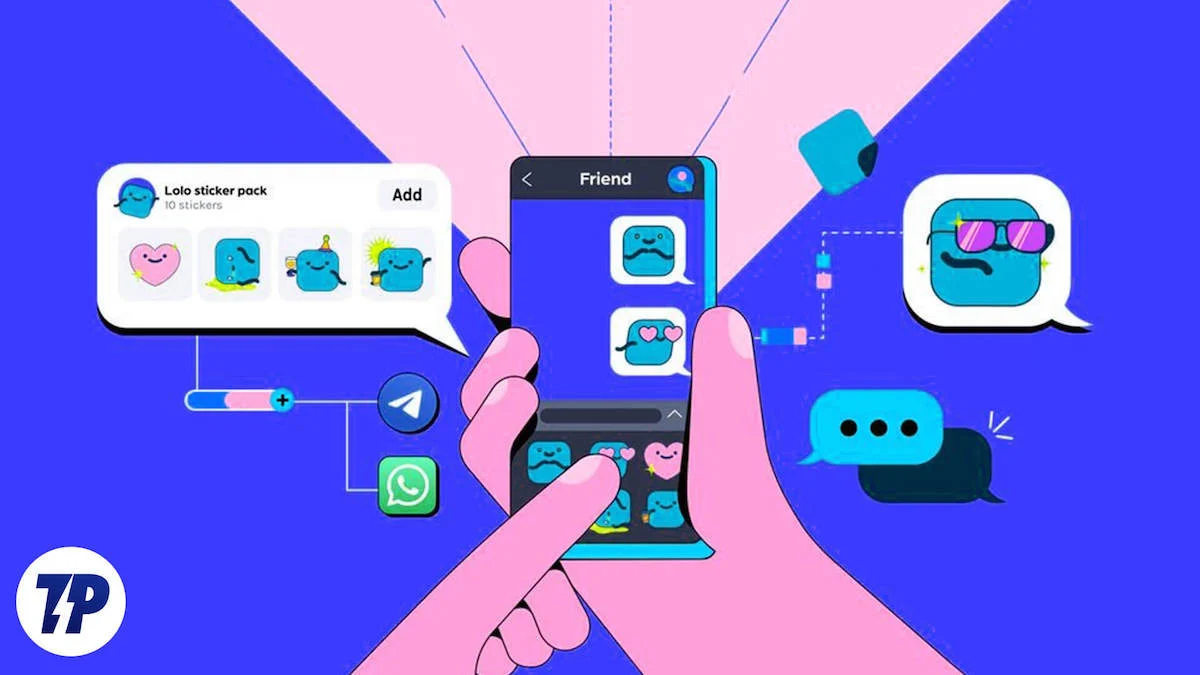
Bunlar, Android ve iPhone'unuzdaki Telegram etiketinin yüklenmemesi sorunlarını gidermek için basit ve kolay çözümlerdir. Telegram, dünya çapında milyonlarca insan tarafından kullanılan en büyük ikinci mesajlaşma uygulamasıdır. Çıkartmalar, Telegram uygulamasının en önemli ve öne çıkan özelliklerinden biridir.
Yüklenmeyen Telegram Çıkartmalarını Düzeltme Sorunu Hakkında SSS
Bir VPN veya proxy bağlantısı kullanmak, Telegram'da etiket yüklemeyi etkiler mi?
Evet, VPN veya proxy bağlantıları bazen Telegram'a çıkartma yüklerken sorunlara neden olabilir. VPN veya proxy bağlantılarını geçici olarak devre dışı bırakmanız ve çıkartmaların düzgün yüklenip yüklenmediğini kontrol etmeniz önerilir.
Telegram çıkartmalarını kullanmak için internete bağlı olmam gerekiyor mu?
Evet, Telegram çıkartmalarını indirmek ve kullanmak için internet bağlantınızın olması gerekir. Çıkartmalar genellikle Telegram'ın sunucularından yüklenir, bu nedenle aktif bir internet bağlantısı olmadan yeni çıkartmaları yüklerken veya mevcut olanları görüntülerken sorunlar yaşayabilirsiniz.
Yüklendikten sonra Telegram etiketlerini çevrimdışı kullanabilir miyim?
Evet, Telegram çıkartmaları cihazınıza yüklendikten sonra internet bağlantısı olmadan çevrimdışı olarak kullanabilirsiniz. Ancak, yeni çıkartmalar indirmek veya ek çıkartma paketlerine erişmek istiyorsanız aktif bir internet bağlantınızın olması gerekir.
Telegram çıkartmalarını birden fazla cihazda kullanabilir miyim?
Evet, aynı Telegram hesabıyla oturum açtıysanız, Telegram çıkartmaları cihazlar arasında senkronize edilir. Bir cihazda çıkartma ekler veya silerseniz değişiklikler diğer cihazlara da yansır.
Belirli sohbetlerde veya gruplarda neden bazı çıkartmaları göremiyorum?
Sohbetlerde veya gruplarda çıkartmaların kullanılabilirliği, kullanılan çıkartma paketine ve grup veya sohbet yöneticisi tarafından ayarlanan izinlere bağlıdır. Bazı çıkartma paketleri, belirli sohbetlerde veya gruplarda etkinleştirilmemiş olabilir veya yönetici, çıkartma kullanımını kısıtlamış olabilir.
Kendi Telegram çıkartmalarımı oluşturabilir miyim?
Evet, kendi Telegram çıkartmalarınızı oluşturabilirsiniz. Telegram, kendi çıkartma paketlerinizi oluşturmanıza ve yayınlamanıza izin veren Sticker Bot adlı bir platform sağlar. Çıkartma tasarlamak ve bunları Telegram'a aktarmak için üçüncü taraf çıkartma oluşturma araçlarını da kullanabilirsiniz.
Çıkartma paketlerini Telegram'dan kaldırabilir miyim?
Evet, çıkartma paketlerini Telegram'dan kaldırabilirsiniz. İşte nasıl:
- Telegram'da bir sohbet açın.
- Çıkartmalara erişmek için emoji simgesine dokunun.
- Çıkartma panelinin altındaki "Çıkartmalar" sekmesine dokunun.
- Bir çıkartma paketine dokunun ve basılı tutun.
- Görünen "Kaldır" seçeneğini seçin.
- Çıkartma paketinin kaldırılmasını onaylayın.
Telegram için animasyonlu çıkartmalar oluşturabilir miyim?
Evet, Telegram için animasyonlu çıkartmalar oluşturabilirsiniz. Telegram, resmi web sitelerinde animasyonlu çıkartmalar oluşturmak için yönergeler ve özellikler sağlar. Gerekli biçimde (APNG) animasyonlu çıkartmalar oluşturmak için üçüncü taraf yazılımları veya çevrimiçi araçları kullanabilirsiniz. Oluşturulduktan sonra bunları Telegram'da animasyonlu çıkartma paketi olarak yayınlayabilirsiniz.
daha fazla okuma
- En İyi WhatsApp Çıkartmaları - Komik, Meme'ler, Animasyonlu ve Daha Fazlası
- Android için En İyi 5 Çıkartma Uygulaması
- WhatsApp'ta Kendi Özel Çıkartmalarınızı Nasıl Eklersiniz?
